- 软件大小:50.00M
- 软件语言:中文
- 软件类型:国产软件
- 软件类别:免费软件 / 下载工具
- 更新时间:2021-06-21 16:00
- 运行环境:WinXP, Win7, Win8, Win10
- 软件等级:

- 软件厂商:
- 官方网站:https://lightzhan.xyz/index.php/qdown/

26.09M/中文/10.0
5.76M/中文/6.0
327KB/中文/5.0
489KB/中文/10.0
457KB/中文/10.0
qdown给需要的用户朋友带来全新的下载工具,不仅将具有丰富的功能更是支持各种不同的下载链接以及超快的速度受到众多用户朋友的青睐,简单的操作方式以及简洁大气的界面上手容易带来全新的下载体验,软件功能多多值得一试。需要的朋友赶紧来下载吧!
Qdown是一款基于Aria2的强力下载工具,而Aria2是一个命令行的下载器,非常强大,本软件套壳了Aria2。
几乎支持现阶段所有的下载协议,占用内存低,对电脑的性能消耗少,在此基础上提供用户交互界面,程序配置简单,除此之外本程序还支持开机自启等一系列功能,提供强大的文件下载功能的同时为用户提供极致的使用体验。
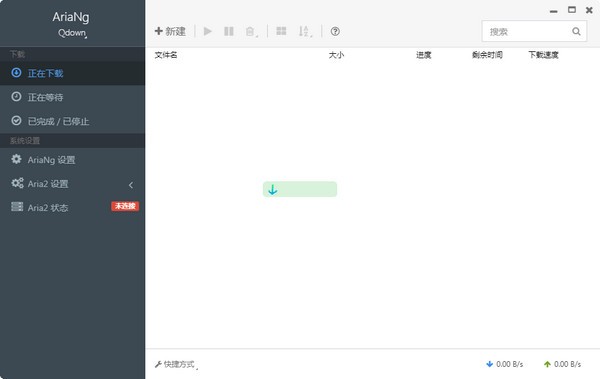
安装配置简单;
永久免费无广告;
支持迅雷链接、磁链、BT、FTP、SFTP、HTTP、HTTPS下载协议;
界面友好美观,支持各种浏览器插件;
支持自动从github拉取BT Tracker服务器列表(免除普通用户的配置之忧);
程序对计算机的性能影响极低,内存占用极低,在不启动Aria2NG的情况下仅消耗30M左右的内存,是一款轻量而实用的下载器;
支持断点续传;
支持上传/下载限速;
支持开机自启;
支持下载完成自动关机;
一、程序组成
1、打开程序设置对话框
(1)程序在启动后会有一个悬浮小控件,电脑的托盘区会出现相应的图标,鼠标放在程序的控件或者托盘区的图标上鼠标右键点击就可以看到程序设置选项,点击它就会弹出程序的配置界面
(2)其窗口是一个下载速度显示悬浮小控件,用于实时查看当前的下载速度和对下载器进行简单的设置(右键单击可以弹出菜单),比如下载/上传限速,开机自启,下载完成自动关机、BT trackers设置等等
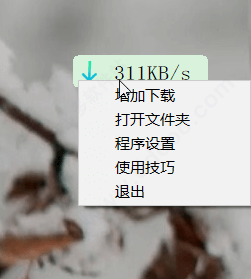
2、第二部分是用户交互界面Aria2NG,用于添加下载、查看当前正在下载任务的详细信息等等,界面非常美观,上手容易
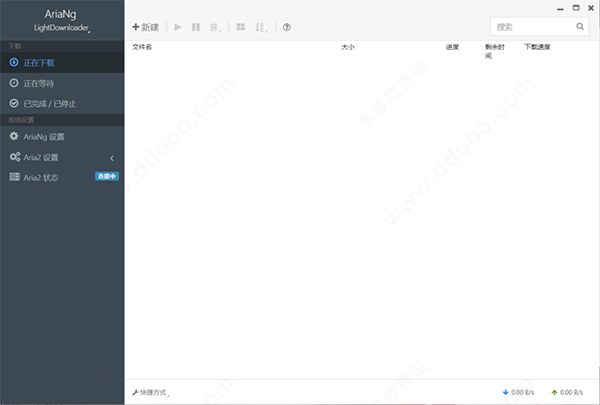
二、程序设置说明
1、如果想要设置开机自启,可能需要使用管理员权限运行本程序,否则会提示设置失败,并且可能会收到诸如360杀毒软件的安全警告(写入注册表的警告),请选择允许修改;
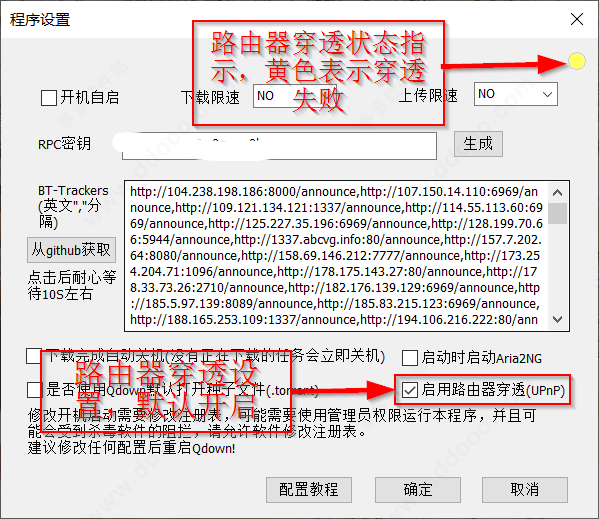
2、下载限速和上传限速很好理解,不用多说;
3、RPC密钥不会设置的就不要设置,但是我还是建议为了安全起见设置个人独有的密钥,设置教程见这里;
4、BT-Trackers设置,不会和不懂的小伙伴直接点击从github获取按钮一次即可自动配置(建议经常点击该按钮哦,保证BT下载速度的秘诀);
5、设置下载完成自动关机一定要确定有下载任务正在进行,否则可能会引起立即关机的悲剧;
启动时启动Aria2NG是说程序启动时启动用户交互程序,不勾选它会让我们的程序在开机自启后仅仅显示我们的小控件。
6、是否使用Qdown默认打开种子文件。这个设置是设置文件关联的,设置过后我们可以直接双击.torrent文件添加下载到Qdown。该设置需要使用管理员权限,并且可能会收到杀毒软件的阻拦!注意在添加过后可能会发现点击种子文件不能添加到Qdown,这时候在种子文件上右键,选择“打开方式”,里面选择Qdown,然后你就会发现下载被添加到了Qdown并且种子文件的图标全部变为了Qdown的图标,以后就可以双击种子文件进行添加了;
7、启用路由器穿透
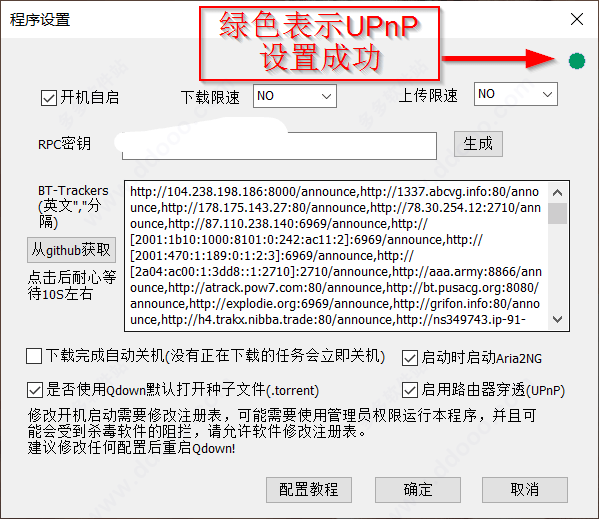
设置完成后记得点击确定按钮使得配置立即生效!如果你使用了管理员身份运行程序,请重新启动程序不要使用管理员权限运行,否则某些功能可能无法正常使用。
三、迅雷下载的添加
在Qdown里面如果需要添加迅雷下载链接,请在下载速度悬浮控件上右键,弹出菜单中选择”增加下载”!AriaNG不能添加迅雷下载链接。
请描述您所遇到的错误,我们将尽快予以修正,谢谢!
*必填项,请输入内容